در دنیای مدرن توسعه نرمافزار و مجازیسازی (Virtualization)، داکر (Docker) به عنوان یکی از ابزارهای کلیدی برای ساخت، مدیریت و اجرای کانتینرها شناخته میشود. این فناوری به توسعهدهندگان و تیمهای DevOps اجازه میدهد تا برنامههای خود را به صورت ایزوله و قابل حمل اجرا و فرآیند توسعه، تست و استقرار را بهینهسازی کنند.
دستورات داکر پایه و اساس مدیریت موثر کانتینرها، ایمیجها و شبکهها در این پلتفرم قدرتمند هستند. با یادگیری این دستورات کاربردی داکر، مانند docker run، docker ps، docker images و docker-compose، میتوانید به راحتی برنامههای خود را در محیطهای لینوکس و ویندوز اجرا، مدیریت و بهینه کنید و از قابلیتهای پیشرفتهای مانند مدیریت والیومها و شبکهبندی بهرهمند شوید. در ادامه، لیست کامل دستورات داکر را ارائه میدهیم.
در این مقاله، به بررسی کامل و کاربردی دستورات داکر (Docker CLI) میپردازیم و لیست کامل دستورات داکر را ارائه میدهیم تا بتوانید از آنها در محیطهای توسعه و عملیاتی به بهترین شکل استفاده کنید؛ با ما همراه باشید.
دستورات مدیریت ایمیج (Image Management Commands)
ایمیجها پایه و اساس کانتینرهای داکر هستند. مدیریت صحیح ایمیجها برای ساخت و نگهداری برنامههای کانتینری اهمیت زیادی دارد. در واقع، ایمیج (Image) در داکر، بستهای از کد، وابستگیها و تنظیمات است که از روی آن کانتینرها ساخته میشوند. مدیریت ایمیجها، اولین گام در مسیر ساخت ایمیج (Image building) و ورژنبندی ایمیج (Image versioning) است.
1. دستور docker images
برای مشاهده لیست همه ایمیجهای موجود روی سیستم خود، از دستور زیر استفاده کنید:
bash
docker images
خروجی شامل نام ایمیج، تگ، شناسه ایمیج، زمان ساخت و اندازه آن است.
2. دستور Docker Pull
برای دانلود یک ایمیج از مخزن ایمیج (Image Registry) مانند Docker Hub از دستور زیر استفاده کنید:
bash
docker pull nginx:latest
این دستور ایمیج nginx را با تگ latest دریافت میکند. میتوانید هر ایمیجی را از Docker Hub یا رجیستری خصوصی خود بگیرید.
3. دستور docker build -t
برای ساخت ایمیج سفارشی با استفاده از داکرفایل (Dockerfile)دستور زیر را اجرا کنید:
bash
docker build -t myapp:v1 .
این دستور دایرکتوری جاری را بررسی و بر اساس Dockerfile موجود، ایمیج جدیدی با نام و تگ دلخواه میسازد.
نمونهای از یک Dockerfile:
text
FROM node:18-alpine
WORKDIR /app
COPY . .
RUN npm install
CMD [“npm”, “start”]
بهینهسازی داکرفایل (Optimizing Dockerfile) اهمیت زیادی در کاهش حجم ایمیج و افزایش امنیت دارد.
4. دستور docker rmi
برای حذف یک ایمیج غیرضروری، کافی است دستور زیر را وارد کنید:
bash
docker rmi nginx:latest
یا با استفاده از IMAGE ID:
bash
docker rmi 2bcb04bdb93a
این کار به بهینهسازی فضای ذخیرهسازی در داکر (Docker storage) کمک میکند.
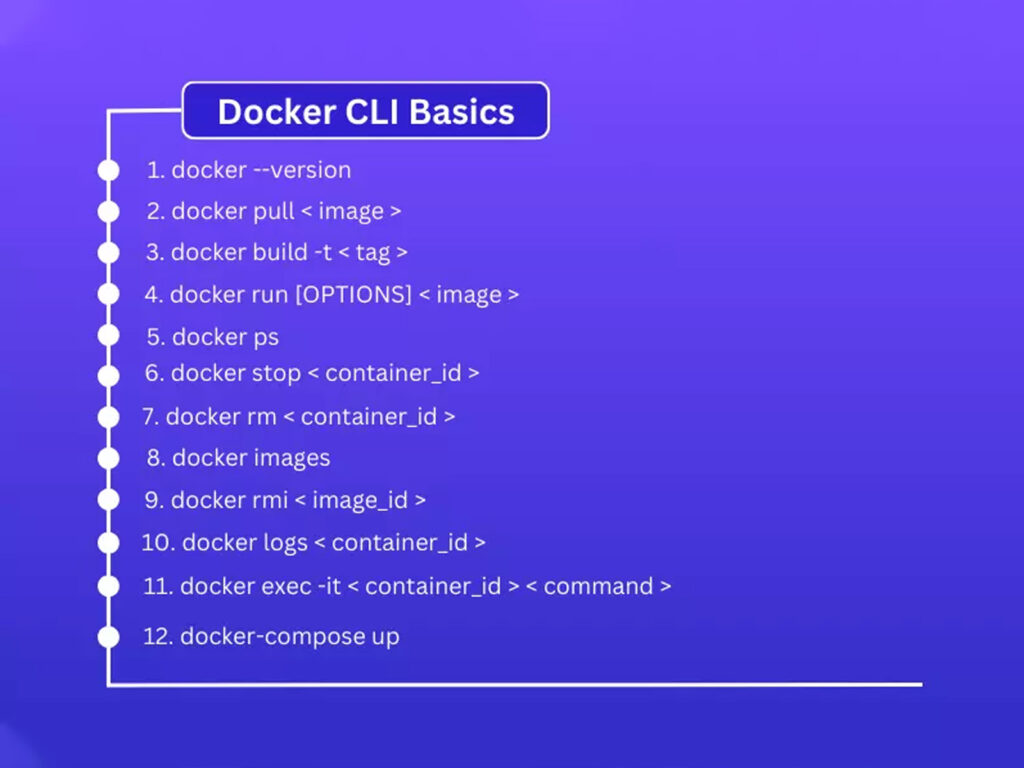
5. دستور docker tag
برای ایجاد یک نسخه جدید یا تگ جدید از یک ایمیج، دستور داکر زیر را اجرا کنید:
bash
docker tag myapp:v1 myapp:stable
این دستور برای ورژنبندی ایمیج و مدیریت نسخهها بسیار کاربردی است.
6. دستور docker push
برای ارسال ایمیج به Docker Hub یا رجیستری خصوصی، کافی است دستور زیر را وارد کنید:
bash
docker push myapp:stable
قبل از این کار باید از طریق دستور زیر وارد حساب Docker Hub شوید:
bash
docker login
ارسال ایمیج به رجیستری امکان اشتراکگذاری و استقرار آسان را فراهم میکند.
دستورات مدیریت کانتینر (Container Management Commands)
کانتینر (Container) نمونه اجرایی ایمیج است که برنامه شما را در محیطی ایزوله اجرا میکند. مدیریت کانتینر (Container management) بخش کلیدی کار با داکر است.
1. دستور docker run
برای اجرای یک کانتینر جدید، دستور زیر را وارد کنید:
bash
docker run nginx
این دستور، ایمیج nginx را اجرا و یک کانتینر جدید میسازد.
مثالهای دستورات docker run با پارامترهای پرکاربرد
- اجرای کانتینر در پسزمینه:
bash
docker run -d nginx
- تعیین نام برای کانتینر:
bash
docker run –name mynginx nginx
- مپ کردن پورتها (هاست:کانتینر):
bash
docker run -d -p 8080:80 nginx
- اتصال Volume برای ذخیرهسازی دادهها:
bash
docker run -d -v mydata:/usr/share/nginx/html nginx
این مثالها، دستورات docker run را در سناریوهای واقعی نشان میدهند.
2. دستور docker ps
برای مشاهده کانتینرهای در حال اجرا، دستور زیر را اجرا کنید:
bash
docker ps
خروجی نمونه:
text
CONTAINER ID IMAGE COMMAND STATUS PORTS NAMES
c3c5e1c5e1c5 nginx “nginx -g ‘daemon of…” Up 2 minutes 0.0.0.0:8080->80/tcp mynginx
این دستور برای نظارت بر داکر (Docker monitoring) ضروری است.
3. دستور docker ps -a
برای مشاهده همه کانتینرها (حتی متوقفشدهها)، دستور زیر را وارد کنید:
bash
docker ps -a
4. دستور docker stop
برای متوقف کردن یک کانتینر، کافی است دستور زیر را وارد کنید:
bash
docker stop mynginx
5. دستور docker start
برای اجرای مجدد یک کانتینر متوقفشده، دستور زیر را وارد کنید:
bash
docker start mynginx
6. دستور docker restart
برای ریستارت یک کانتینر، دستور زیر را اجرا کنید:
bash
docker restart mynginx
7. دستور docker rm
با دستور زیر، ابتدا کانتینر را متوقف و سپس حذف کنید:
bash
docker stop mynginx
docker rm mynginx
یا با یک دستور، این کار را انجام دهید:
bash
docker rm -f mynginx
این دستورها برای مدیریت کانتینر در داکر و پاکسازی محیط بسیار مهم هستند.
8. دستور docker logs
برای مشاهده خروجی و لاگهای یک کانتینر، دستور زیر را وارد کنید:
bash
docker logs mynginx
برای دنبال کردن زنده لاگها نیز به دستور زیر نیاز دارید:
bash
docker logs -f mynginx
این قابلیت برای دیباگ کردن داکر (Debugging Docker) حیاتی است.
9. دستور docker exec -it
برای اجرای دستورات مختلف داخل یک کانتینر در حال اجرا، میتوانید از دستورات docker exec استفاده کنید.
برای ورود به یک کانتینر و اجرای دستورات خط فرمان، دستور زیر را وارد کنید:
bash
docker exec -it mynginx /bin/bash
یا اگر bash نصب نیست:
bash
docker exec -it mynginx /bin/sh
این دستور برای اشکالزدایی و مدیریت کانتینر بسیار کاربردی است.
docker cp <source_path> <container_id>:<destination_path>: کپی فایل بین هاست و کانتینر
برای کپی فایل از هاست به کانتینر، دستور زیر را وارد کنید:
bash
docker cp ./index.html mynginx:/usr/share/nginx/html/index.html
و بالعکس:
bash
docker cp mynginx:/usr/share/nginx/html/index.html ./
این دستور در ذخیرهسازی در داکر و انتقال دادهها بین محیط توسعه و کانتینر کاربرد دارد.
10. دستور docker image inspect
برای مشاهده اطلاعات دقیق و متادیتا (مانند لایهها، تنظیمات، تاریخ ساخت و …) یک ایمیج داکر، دستور زیر را وارد کنید:
bash
docker image inspect nginx:latest
خروجی این دستور، یک شی JSON بزرگ است که جزئیات کامل ایمیج را نمایش میدهد. این دستور برای دیباگ کردن داکر و بررسی ساختار ایمیج در محیط توسعه و محیط عملیاتی بسیار مفید است.
11. دستور docker image history
برای مشاهده تاریخچه لایههای ساخته شده یک ایمیج و بررسی این که هر لایه چگونه ایجاد شده، از دستور زیر استفاده کنید:
bash
docker image history nginx:latest
خروجی نمونه:
text
IMAGE CREATED CREATED BY SIZE COMMENT
2bcb04bdb93a 2 days ago /bin/sh -c #(nop) CMD [“nginx” “-g” “daemon… 0B
<missing> 2 days ago /bin/sh -c #(nop) EXPOSE 80 0B
…
این دستور برای بهینهسازی داکرفایل و تحلیل روند ساخت ایمیج کاربردی است.
12. دستور docker image prune
برای پاکسازی ایمیجهایی که دیگر استفاده نمیشوند و آزادسازی فضای دیسک، دستور زیر را اجرا کنید:
bash
docker image prune
اگر میخواهید همه ایمیجهای بدون تگ و استفاده نشده را حذف کنید، از پارامتر -a استفاده کنید:
bash
docker image prune -a
این دستور برای بهینهسازی فضای ذخیرهسازی در داکر و مدیریت منابع بسیار مهم است.
13. دستور docker image save -o
برای ذخیره یک ایمیج به صورت فایل tar و انتقال آن به سیستم دیگر (مثلاً برای مهاجرت یا آرشیو)، دستور زیر را وارد کنید:
bash
docker image save -o nginx.tar nginx:latest
این دستور در اسکریپتنویسی داکر و انتقال ایمیج بین سرورها بسیار کاربردی است.
14. دستور docker image diff
برای مشاهده تغییرات ایجاد شده در فایل سیستم یک ایمیج نسبت به لایه پایه، دستور زیر را وارد کنید:
bash
docker image diff nginx:latest
این دستور برای دیباگ کردن داکر و تحلیل تغییرات ایمیجها بهویژه در زمان توسعه و بهینهسازی بسیار کاربردی است.
15. دستور docker image ls
این دستور معادل docker images است و برای مشاهده لیست کامل ایمیجهای موجود در سیستم استفاده میشود:
bash
docker image ls
خروجی نمونه:
text
REPOSITORY TAG IMAGE ID CREATED SIZE
nginx latest 2bcb04bdb93a 2 days ago 133MB
myapp v1.0 5c5f7b8d7e7b 1 week ago 250MB
16. دستور docker image tag
این دستور معادل docker tag است و برای ایجاد یک نسخه جدید یا تگ جدید از یک ایمیج استفاده میشود:
bash
docker image tag myapp:v1 myapp:stable
این کار برای ورژنبندی ایمیج و مدیریت نسخهها در محیط عملیاتی اهمیت دارد.
17. دستور docker version
دستور docker version یکی از ابزارهای حیاتی برای توسعهدهندگان و ادمینهاست که امکان بررسی دقیق نسخههای کامپوننتهای داکر و تشخیص سازگاری بین اجزا را فراهم میکند. این دستور به خصوص در محیطهای عملیاتی که نیاز به هماهنگی بین نسخههای کلاینت و سرور وجود دارد، کاربرد فراوانی دارد.
اجرای ساده دستور بدون پارامتر، اطلاعات کامل را نمایش میدهد:
bash
docker version
دستورات شبکه در داکر (Docker Networking Commands)
شبکهبندی در داکر (Docker networking) به شما اجازه میدهد کانتینرها را به هم متصل کنید، به اینترنت دسترسی دهید یا محیطهای ایزوله بسازید. این قابلیت برای مایکروسرویس (Microservices) و زمانبندی و هماهنگی (Orchestration) در اکوسیستم داکر ضروری است.
چگونه شبکه در داکر کار میکند؟
داکر به طور پیشفرض چند نوع شبکه ایجاد میکند:
- bridge (پیشفرض برای کانتینرهای مستقل)
- host (استفاده از شبکه هاست)
- none (بدون شبکه)
- overlay (برای چند هاست و کلاسترها مثل داکر سوارم و کوبرنتیس)
1. دستور docker network ls
برای مشاهده همه شبکههای داکر دستور زیر را وارد کنید:
bash
docker network ls
2. دستور docker network create
برای ساخت یک شبکه سفارشی، دستور زیر را وارد کنید:
bash
docker network create mynetwork
3. دستور docker network connect
برای اتصال یک کانتینر به شبکه، کافی است دستور زیر را وارد کنید:
bash
docker network connect mynetwork mynginx
4. دستور docker network inspect
برای بررسی جزئیات شبکه، دستور زیر را اجرا کنید:
bash
docker network inspect mynetwork
دستورات داکر برای مدیریت شبکه کدامند؟
- docker network disconnect <network_name> <container_name>: قطع اتصال کانتینر از شبکه
- docker network rm <network_name>: حذف شبکه
این دستورات برای مدیریت شبکه در داکر، ایزولهسازی و مقیاسپذیری با داکر حیاتی هستند.
دستورات مدیریت والیوم در داکر (Docker Volume Commands)
والیوم (Volume) راهحل داکر برای ذخیرهسازی پایدار دادههاست. با والیومها، دادهها حتی پس از حذف کانتینر هم باقی میمانند. این قابلیت برای محیط عملیاتی (Production environment) و ذخیرهسازی در داکر ضروری است. در ادامه دستورات docker volume را بررسی میکنیم.
چگونه یک Volume در داکر ایجاد و استفاده کنیم؟
برای ساخت یک والیوم، دستور زیر را وارد کنید:
bash
docker volume create mydata
برای استفاده از والیوم در اجرای کانتینر هم دستور زیر را وارد کنید:
bash
docker run -d -v mydata:/data busybox
در این مثال، مسیر /data در کانتینر به والیوم mydata متصل میشود.
1. دستور docker volume ls
برای دیدن همه والیومها، دستور زیر را وارد کنید:
bash
docker volume ls
2. دستور docker volume create
همانطور که در بالا دیدیم، برای ایجاد والیوم باید دستور زیر را وارد کرد:
bash
docker volume create mydata
3. دستور docker volume inspect
برای مشاهده اطلاعات دقیق، دستور زیر را وارد کنید:
bash
docker volume inspect mydata
4. دستور docker volume rm
برای حذف والیوم، دستور زیر را اجرا کنید:
bash
docker volume rm mydata
نحوه استفاده از والیومها با دستور docker run -v
برای استفاده از والیومها در اجرای کانتینر، کافی است هنگام اجرای دستور docker run از پارامتر -v استفاده کنید. به عنوان مثال:
bash
docker run -d -v mydata:/app/data myapp
در این مثال، والیوم با نام mydata به مسیر /app/data داخل کانتینر متصل میشود. این روش باعث میشود دادههای شما حتی پس از حذف کانتینر نیز باقی بمانند و امکان اشتراکگذاری داده بین چند کانتینر را فراهم میکند.
این دستور برای ذخیرهسازی دادههای پایدار و انتقال داده بین کانتینرها کاربرد دارد.
5. دستور docker volume prune
برای پاکسازی و حذف تمامی والیومهایی که دیگر به هیچ کانتینری متصل نیستند و فضای دیسک را اشغال کردهاند، دستور زیر را وارد کنید:
bash
docker volume prune
این دستور برای بهینهسازی فضای ذخیرهسازی در داکر و نگهداری محیط توسعه یا عملیاتی بسیار مفید است.
هشدار: این دستور تمامی والیومهای غیرقابل استفاده را حذف میکند؛ پس قبل از اجرا مطمئن شوید که داده مهمی در آنها ندارید.
6. دستور docker volume create –driver
اگر میخواهید والیوم را با یک درایور خاص (مثلاً nfs، local، یا third-party) بسازید، از این دستور استفاده کنید:
bash
docker volume create –driver local mylocaldata
یا برای NFS:
bash
docker volume create –driver local –opt type=nfs –opt device=:/nfs/data –opt o=addr=192.168.1.100,rw nfsdata
این دستور برای پروژههایی که نیاز به ذخیرهسازی شبکهای یا تنظیمات خاص دارند، بسیار مهم است.
7. دستور docker volume rm $(docker volume ls -qf dangling=true
برای حذف خودکار تمامی والیومهای بدون استفاده (dangling volumes) با یک خط فرمان، دستور زیر را وارد کنید:
bash
docker volume rm $(docker volume ls -qf dangling=true)
این دستور در اسکریپتنویسی داکر و اتوماسیون پاکسازی محیط بسیار مفید است.
8. دستور docker volume backup/restore
برای بکاپ گرفتن از دادههای یک والیوم، دستور زیر را وارد کنید:
bash
docker run –rm -v mydata:/volume -v $(pwd):/backup busybox tar czf /backup/backup.tar.gz -C /volume .
برای بازگردانی بکاپ:
bash
docker run –rm -v mydata:/volume -v $(pwd):/backup busybox tar xzf /backup/backup.tar.gz -C /volume
این روش برای انتقال دادهها بین سرورها یا بازیابی اطلاعات در محیط عملیاتی بسیار کاربردی است.
دستورات کاربردی Docker Compose
داکر کامپوز (Docker Compose) ابزاری قدرتمند برای مدیریت و اجرای برنامههای چندکانتینری است که با استفاده از یک فایل پیکربندی به نام docker-compose.yml، تمام سرویسهای مورد نیاز یک اپلیکیشن را به صورت یکجا تعریف و مدیریت میکند. این فایل، مهمترین بخش اتوماسیون با داکر در پروژههای مدرن، بهویژه در معماری مایکروسرویس (Microservices) و محیطهای توسعه (Development environment) و عملیاتی (Production environment) است.
یک فایل docker-compose.yml بر اساس فرمت YAML نوشته میشود و معمولاً شامل بخشهای زیر است:
- version: نسخه فایل پیکربندی Compose (مثلاً ‘3.8’)
- Services: تعریف سرویسها (هر سرویس معمولاً یک کانتینر مستقل است)
- Networks: تعریف شبکههای سفارشی (اختیاری)
- Volumes: تعریف والیومهای پایدار برای ذخیرهسازی دادهها (اختیاری)
اگر میخواهید پروژههای خود را حرفهای و مدرن مدیریت کنید، یادگیری و استفاده صحیح از این فایل ضروری است.
1. دستور docker-compose up -d
برای اجرا، دستور زیر را وارد کنید:
bash
docker-compose up -d
این دستور همه سرویسهای تعریفشده در فایل را در پسزمینه اجرا میکند.
2. دستور docker-compose down
برای توقف و پاکسازی، دستور زیر را اجرا کنید:
bash
docker-compose down
3. دستور docker-compose ps
برای مشاهده وضعیت سرویسها، کافی است دستور زیر را وارد کنید:
bash
docker-compose ps
4. دستور docker-compose logs
برای مشاهده لاگهای سرویس خاص، دستور زیر را وارد کنید:
bash
docker-compose logs web
5. دستور docker-compose build
برای ساخت مجدد ایمیجها، این دستور را اجرا کنید:
bash
docker-compose build
6. دستور docker-compose exec <service_name> <command
برای ورود به سرویس، دستور زیر را اجرا کنید:
bash
docker-compose exec web /bin/bash
7. دستور docker-compose stopا
برای متوقف کردن سرویسها بدون حذف کانتینرها، دستور زیر را وارد کنید:
bash
docker-compose stop
این دستور کانتینرها را متوقف میکند اما آنها را حذف نمیکند. بنابراین میتوانید بعداً با دستور start دوباره آنها را اجرا کنید.
8. دستور docker-compose restart
برای ریستارت کردن همه سرویسها (توقف و اجرای مجدد)، دستور زیر را وارد کنید:
bash
docker-compose restart
این دستور برای بهروزرسانی سریع سرویسها یا رفع مشکلات موقت بسیار کاربردی است.
9. دستور docker-compose rm
برای حذف کانتینرهای متوقفشده مربوط به سرویسهای تعریفشده در فایل کامپوز، دستور زیر را اجرا کنید:
bash
docker-compose rm
این دستور معمولاً بعد از stop یا down برای پاکسازی محیط استفاده میشود.
10. دستور docker-compose config
برای مشاهده فایل docker-compose.yml پس از پردازش (با جایگزینی متغیرها و بررسی صحت ساختار)، دستور زیر را وارد کنید:
bash
docker-compose config
این دستور برای دیباگ کردن فایل پیکربندی و اطمینان از صحت آن بسیار مفید است.
11. دستور docker-compose pull
برای دریافت یا بهروزرسانی ایمیجهای مورد استفاده در سرویسها از رجیستری(مانند Docker Hub)، دستور زیر را اجرا کنید:
bash
docker-compose pull
این دستور قبل از اجرای پروژه، مطمئن میشود که آخرین نسخه ایمیجها روی سیستم شما قرار دارد.
docker-compose scale <service>=<num>: مقیاسگذاری سرویسها
برای اجرای چند نسخه (Replica) از یک سرویس خاص، دستور زیر را استفاده کنید:
bash
docker-compose up -d –scale web=3
یا در نسخههای قدیمیتر:
bash
docker-compose scale web=3
این دستور برای تست و شبیهسازی مقیاسپذیری با داکر و معماری مایکروسرویس بسیار مهم است.
12. دستور docker-compose run <service> <command>
برای اجرای یک دستور خاص به صورت موقت در یک سرویس (مثلاً اجرای یک اسکریپت یا دستور مدیریت)، دستور زیر را وارد کنید:
bash
docker-compose run web bash
این دستور معمولاً برای کارهای موقتی مانند مهاجرت دیتابیس یا اجرای تستها استفاده میشود.
13. دستور docker-compose kill
برای توقف اجباری و سریع همه سرویسها (ارسال سیگنال SIGKILL)، دستور زیر را اجرا کنید:
bash
docker-compose kill
این دستور زمانی مفید است که سرویسها با stop به درستی متوقف نمیشوند.
14. دستور docker-compose events
برای مشاهده رویدادهای زنده و لحظهای مربوط به سرویسها و کانتینرها، دستور زیر را وارد کنید:
bash
docker-compose events
این دستور برای نظارت بر داکر و دیباگ کردن مشکلات بسیار مفید است.
15. دستور docker-compose top
برای مشاهده لیست پردازشهای فعال در هر سرویس، دستور زیر را اجرا کنید:
bash
docker-compose top
این دستور اطلاعاتی شبیه به دستور top در لینوکس ارائه میدهد اما برای هر سرویس به صورت مجزا نمایش میدهد و به شما امکان میدهد وضعیت دقیق فرآیندهای در حال اجرا در هر کانتینر مربوط به سرویسها را مشاهده کنید.
جمعبندی: چگونه از دستورات داکر به بهترین شکل استفاده کنیم؟
در این راهنمای کامل، با آموزش دستورات داکر، دستورات داکر در ویندوز و دستورات داکر در لینوکس، از پایه تا پیشرفته آشنا شدیم. برای استفاده بهینه و حرفهای از دستورات داکر، رعایت چند نکته کلیدی ضروری است:
- تمرین مستمر و استفاده عملی: یادگیری دستورات داکر با تمرین مداوم و بهکارگیری آنها در پروژههای واقعی به دست میآید. اجرای کانتینرها، ساخت ایمیجها، مدیریت شبکه و والیومها در محیطهای توسعه و عملیاتی، تجربه شما را افزایش میدهد و تسلط شما را تضمین میکند.
- تمرکز بر دستورات کلیدی: دستورات اصلی مانند docker run، docker ps، docker logs و ابزار Docker Compose بخشهای اساسی مدیریت کانتینرها و برنامههای چندکانتینری را پوشش میدهند. یادگیری دقیق و کاربردی این دستورات، پایهای قوی برای کار با داکر فراهم میکند.
- بهینهسازی Dockerfile: نوشتن Dockerfile بهینه و استاندارد، با استفاده از روشهایی مانند ساخت چندمرحلهای (multi-stage builds)، کاهش تعداد لایهها، اجرای برنامه با کاربر غیر ریشه (non-root user)، و استفاده از.dockerignore برای حذف فایلهای غیرضروری، باعث کاهش حجم ایمیج، افزایش امنیت و بهبود عملکرد میشود.
- مدیریت شبکه و والیومها: استفاده صحیح از شبکهبندی داکر و والیومها برای ذخیرهسازی پایدار دادهها، ارتباط ایمن و قابل اطمینان بین کانتینرها و حفظ دادهها در برابر حذف ناگهانی کانتینرها اهمیت بالایی دارد. شبکههای سفارشی و والیومهای مدیریتشده توسط داکر به این هدف کمک میکنند.
- اتوماسیون با Docker Compose: برای مدیریت برنامههای چندکانتینری، Docker Compose ابزاری کلیدی است که با تعریف سرویسها، شبکهها و والیومها در یک فایل YAML، اجرای همزمان و هماهنگ آنها را ساده میکند. این روش باعث افزایش سرعت توسعه، تست و استقرار میشود و از بروز مشکلات ناسازگاری محیطی جلوگیری میکند.
- مطالعه مستندات رسمی و منابع آموزشی معتبر: بهروزرسانی دانش با مراجعه به مستندات رسمی داکر و Docker Hub ، شما را با آخرین تغییرات، قابلیتها و بهترین روشها آشنا میکند. همچنین عضویت در جامعههای کاربری و مشارکت در پروژههای متنباز میتواند دانش عملی شما را گسترش دهد.
- به کارگیری بهترین روشهای امنیتی: رعایت نکات امنیتی داکر (Docker security) مانند اجرای کانتینرها با کاربر غیر ریشه، محدود کردن دسترسیها، بهروزرسانی منظم ایمیجها و استفاده از شبکههای ایزوله، بهینهسازی و اتوماسیون، امنیت برنامهها و دادههای شما را تضمین میکند.
در نهایت، استفاده از داکر به صورت عملی و مستمر در پروژههای واقعی، همراه با بهکارگیری بهترین روشها و منابع آموزشی، کلید موفقیت در تسلط بر این فناوری قدرتمند است.
سوالات متداول
مهمترین دستورات داکر چیست؟
دستورات پایه شامل docker run، docker ps، docker images، docker build، docker exec، docker logs، docker stop، docker rm، docker pull و docker-compose up/down مهمترین دستورات داکر هستند.
دستور docker ps چه کاری انجام میدهد؟
لیست کانتینرهای در حال اجرا را نمایش میدهد.
چگونه با دستورات داکر، کانتینر داکر را متوقف و حذف کنیم؟
ابتدا با دستور docker stop <container_name> آن را متوقف و سپس با دستور docker rm <container_name> آن را حذف میکنیم.
چگونه با دستورات داکر به لاگهای یک کانتینر داکر دسترسی پیدا کنیم؟
با دستور docker logs <container_name>.
چگونه با دستورات داکر یک Volume در داکر ایجاد و استفاده کنیم؟
برای ایجاد دستور docker volume create mydata و برای استفاده دستور docker run -v mydata:/app/data <image_name> را وارد میکنیم





بدون دیدگاه